Како избрисати своје Алека информације
Амазонова Алека(Alexa) води евиденцију о томе шта јој кажете. Сви то знају и, у ствари, пристају на то када пристанете на услове коришћења услуге. Ецхо користи своје снимке како би му(Echo) помогао да боље препозна ваше индивидуалне говорне обрасце.
Амазон(Amazon) тврди да не користи информације у маркетиншке сврхе, али многи корисници су скептични - посебно након фијаска са подацима на Фејсбуку(Facebook) прошле године.
Добра вест је да не морате да избаците свој Алека(Alexa) у име приватности. Можете избрисати своје Алека(Alexa) информације.
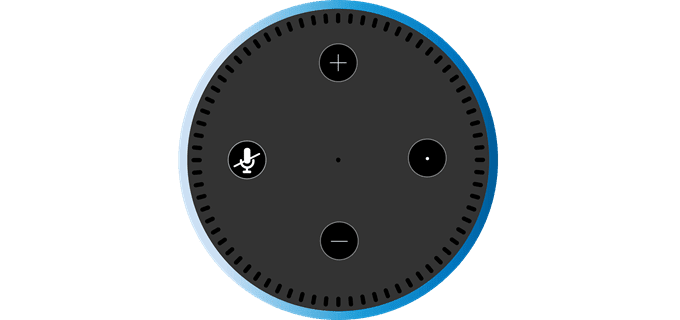
Како избрисати историју еха
Можете да одете у апликацију Алека(Alexa) и погледате претходне захтеве за хардвер, али може бити тешко знати шта се још чује и снима.
Ецхо(Echo) је увек укључен, а то је доказано више пута када су судије захтевале од Амазона(Amazon) да преда Ецхо(Echo) снимке како би помогао у кривичном поступку. Ако ништа друго, то јасно показује да Ехо(Echo) чује више него што мислите.
Постоје опције за заустављање Ецхо(Echo) -а да слуша све време, али оне захтевају искључивање уређаја или куповину периферног прибора. У међувремену, ако желите да рашчистите његову историју, ево како.

1. Отворите апликацију Амазон Алека(Amazon Alexa) на свом телефону.
2. Притисните дугме Мени(Menu ) у горњем левом углу и идите на Подешавања(Settings) .
3. У подешавањима изаберите Алека налог(Alexa Account ) , а затим Историја(History) .
4. Изаберите снимак који желите да избришете.
Ако осећате да се тај мали осећај страха прикрада, у праву сте: да бисте избрисали све, морате много да тапкате. Међутим, постоји начин да избришете све одједном.

1. Идите на страницу Амазон уређаја(Amazon Device page) са Амазонове веб локације.
2. Изаберите Уређаји(Devices ) на траци за навигацију.
3. Притисните дугме менија лево од уређаја који желите да изаберете.
4. Притисните Делете Воице Рецордингс(Delete Voice Recordings) . Ово ће обрисати све снимке на том уређају. Запамтите(Remember) , ово је трајна одлука; не можете поништити брисање ако се касније предомислите.
Брисањем ове информације бришете их са вашег уређаја, али не постоји начин да сазнате да ли Амазон(Amazon) чува снимак на својим серверима или не. Ако сте забринути за личну приватност и желите да предузмете све што можете да заштитите своје податке, брисање ваших Амазон(Amazon) снимака је добар почетак.
Други корак који можете предузети на истој страници је да кликнете на Алека приватност( Alexa Privacy) .

Само напред и кликните на Преглед историје гласа(Review Voice History) , а затим изаберите Сва историја(History) из падајућег менија. Овде ћете сада видети сву историју команди са свих својих уређаја. Кликните (Click) на Избриши све снимке за сву историју(Delete All Recordings for All History) да бисте избрисали сву своју гласовну историју.

Такође можете да избришете личне активности које прикупља Гоогле(delete personal activity collected by Google) и да избришете историју гледања на Нетфлик-у .
Ако желите да ограничите колико личних података ваши уређаји прикупљају о вама, обратите пажњу на своје апликације. Апликације за паметне телефоне треба да прикупљају само потребне информације за функционисање и ништа више.
Ако сматрате да једна од ваших апликација прикупља више него што је потребно, пронађите алтернативу или ограничите податке које користи.
Related posts
Како да подесите Амазон Алека
Рецензија књиге - Водич за штреберке за Виндовс 8
Инсталирање ГИМП додатака: Водич са упутствима
Како преузети Гоогле Цхроме ван мреже (самостални) инсталациони програм
Искључите контролу корисничког налога (УАЦ) за одређену апликацију
Како да користите свој Цхромебоок као други монитор
Деинсталирајте и поново инсталирајте ИЕ у Виндовс 7
Како заштитити ПДФ лозинком да би био сигуран
Како ажурирати Распберри Пи
Како направити образац за Гоогле документе који се може испунити са табелама
Како онемогућити Виндовс кључ
Како омогућити Стеам Гуард аутентификацију
Како скенирати више страница у једну ПДФ датотеку
Како претворити ИМГ датотеке у ИСО
6 најбољих подешавања камере за фотографије Месеца
Како аутоматски ажурирати софтвер за рачунар
Како да видите кеширане странице и датотеке из вашег претраживача
Како извршити тест стреса процесора
Како преузети видео са било које веб локације
Како да промените ССИД рутера и зашто бисте то требали
